我们重置win10开机密码需要用到一个小工具,那就是小白一键重装系统,放心,这次不需要重装系统,只需要简单操作几步就能重置你的win10开机密码!
破解win10开机密码准备工具
1、大于4G的U盘一个
2、小白一键重装系统工具(放心,不是要重装系统,小白其中有破解密码功能,下载请认准官网哦)
3、一台能打开并可以上网的电脑
步骤如下
1、打开小白一键重装软件前我们先将相关的安全软件关掉,避免制作失败,点击【制作系统】并将U盘插入到电脑USB,点击【开始制作】。
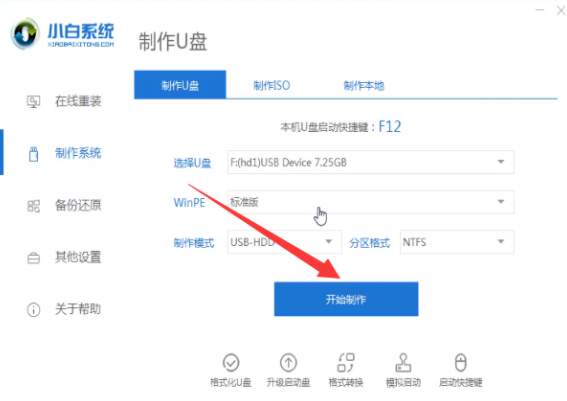
2、我们是要破解开机密码,不需要重装系统,直接点击【开始制作】即可。
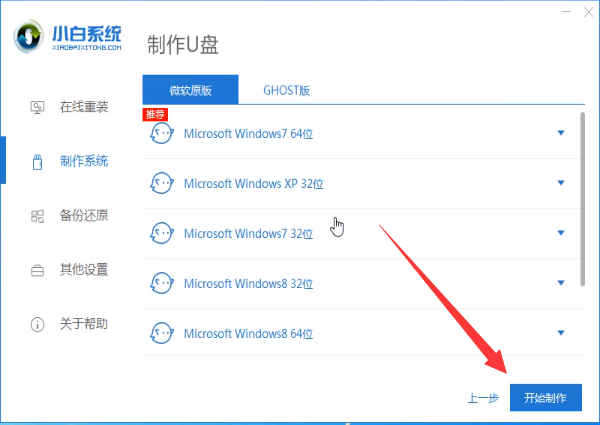
3、等待U盘启动制作完成后询问是否预览,点击取消。然后查看快捷大全,找到你电脑的的对应启动热键。
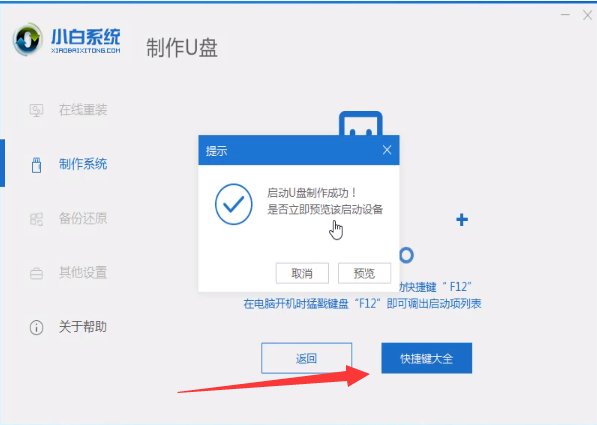
4、将制作好的U盘启动盘插入忘记电脑开机密码的电脑上,按下开机键后立即不停的点按U盘启动热键。

5、出现boot选择界面,选择U盘选项,回车即可。
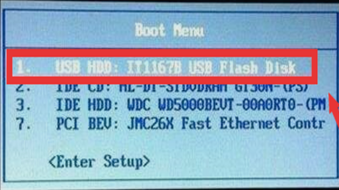
6、出现PE选择界面,方向键选择【01】回车。
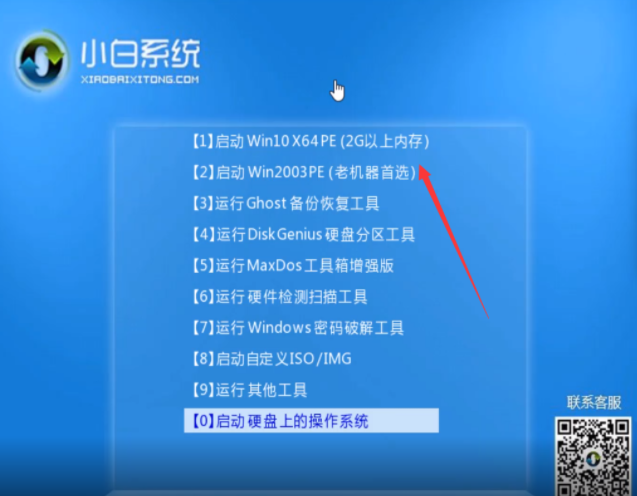
7、选择PE系统进入,这个随意选择一个即可。
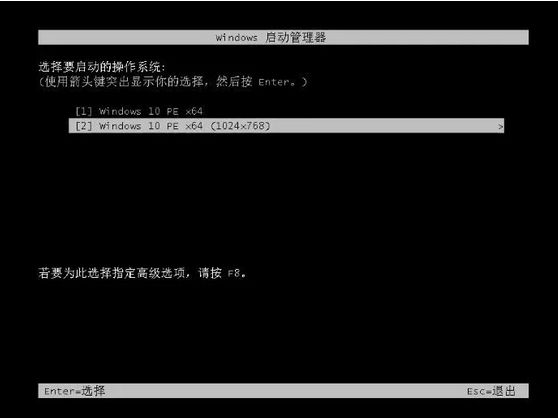
8、进入PE后点击【密码修改】工具。
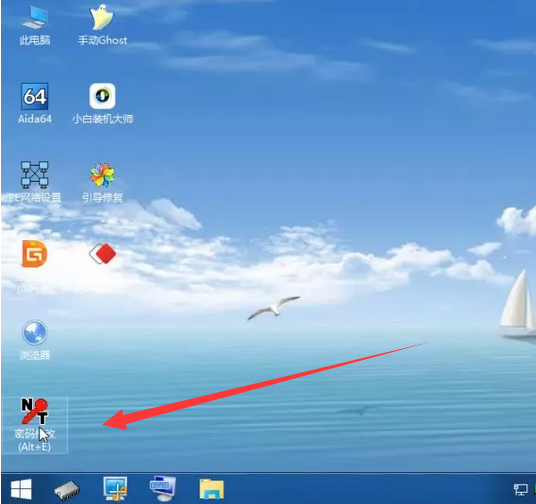
9、文件路径一般使用默认,点击打开,选择忘记密码的用户名,点击【更改口令】。
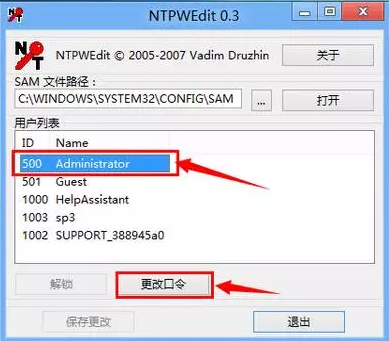
10、弹出窗口中输入新密码点击【OK】即可,这次请记住你的新密码!
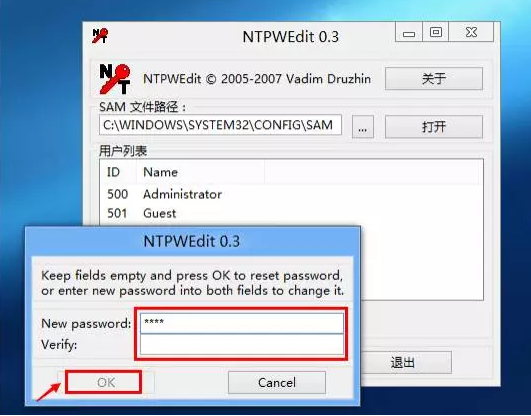
11、最后点击【保存更改】,拔掉U盘,重新开机,输入新密码即可进入win10系统桌面。

以上就是关于忘记win10开机密码怎么办的全部内容啦,小白是个很实用的重装系统软件,大家都学会了吗?快去尝试一下吧